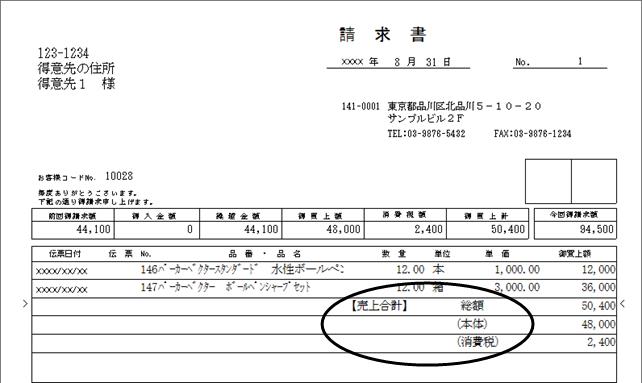Q. 明細請求書の明細部の「売上合計」がきれいに印刷されない場合の対処法
「帳票フリーレイアウタ」画面で、明細請求書の明細部の「売上伝票明細数量」と「売上伝票明細単価」の項目を加工されている可能性がございます。
以下のように「売上合計」の「総額」、「本体」、「消費税」がきれいに印刷されない場合には、「帳票フリーレイアウタ」画面で、「売上伝票明細数量」と「売上伝票明細単価」の項目の幅を拡げていただく必要がございます。以下の操作をお試しください。
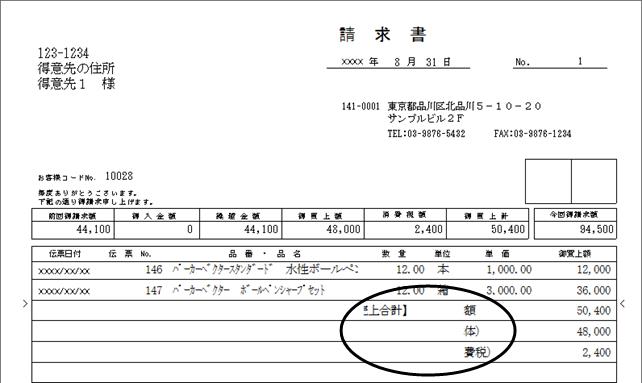
<操作方法>
1.ダイレクトメニューの「ツール」-「帳票フリーレイアウタ」を開きます。
「帳票選択」画面が表示されますので、該当の「明細請求書」を選択して [開く(F12)]ボタンをクリックします。

2.「帳票フリーレイアウタ」画面に、「明細請求書」のレイアウトが表示されます。
以下の方法により、「明細請求書」の明細部の1行目のみ残して、2行目以降を削除します。
(ア) 明細部の2行目の左端で左クリックします。この時、項目をクリックされない様ご注意ください。
(イ) 左クリックしたままカーソルを画面右下にずらします。
(ウ) 明細部の右端で左クリックを離します。
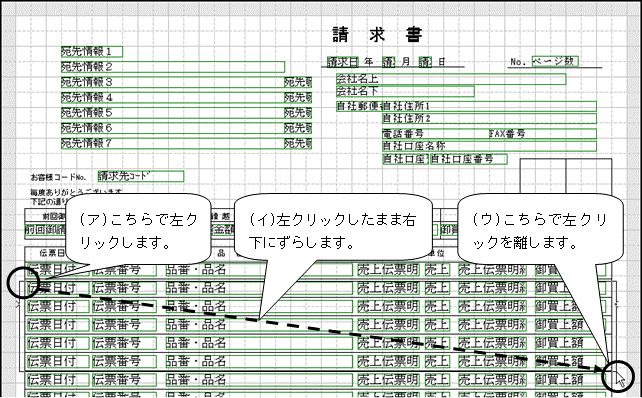
(エ) 左クリックを離すと、複数の項目が青色、または桃色で表示され、選択された状態となります。
選択された項目の上でマウスを右クリックして[削除]をクリックします。
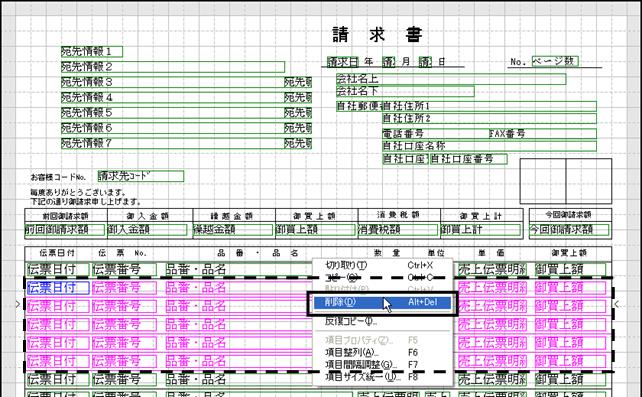
(ア)〜(エ)までの作業を繰り返し、1行目のみを残して2行目以降をすべて削除します。
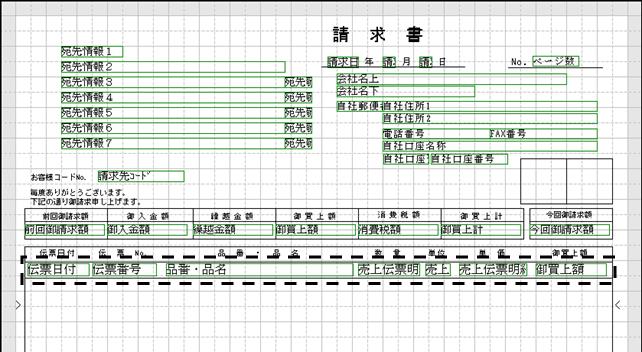
3.以下のように1行目の項目の位置や幅を修正して、「売上伝票明細数量」と「売上伝票明細単価」の項目の幅を拡げます。
(ア)例として「伝票日付」をクリックします。この時、青色で表示されます。

(イ)キーボードの矢印([↑]、[←]、[↓]、[→])キーを押して項目の位置をずらし、スペースを作ります。青く選択されている項目が移動します。

![]() 他の項目も同様に移動させます。
他の項目も同様に移動させます。

(ウ)「売上伝票明細数量」をクリックして青色で表示します。項目の左端と右端に「□」が表示されるので、「□」の上にカーソルを置きます。カーソルは、両端に矢印の付いた形になります。

![]()
カーソルが矢印の状態で左クリックし、左クリックしたまま左側にずらして項目の幅を拡げます。

同様の方法で「売上伝票明細単価」も項目の幅を拡げて、1行目のレイアウトを完成させます。
![]()
4.1行目のレイアウトの修正が完成しましたら、以下の「反復コピー」という方法で行数を追加します。
(ア)キーボードの[Shift]キーを押したまま1行目の項目を順番にクリックして選択します。
1行目の全ての項目が青色、または桃色で選択された状態となりましたら、選択された項目の上でマウスを右クリックして[反復コピー]をクリックします。
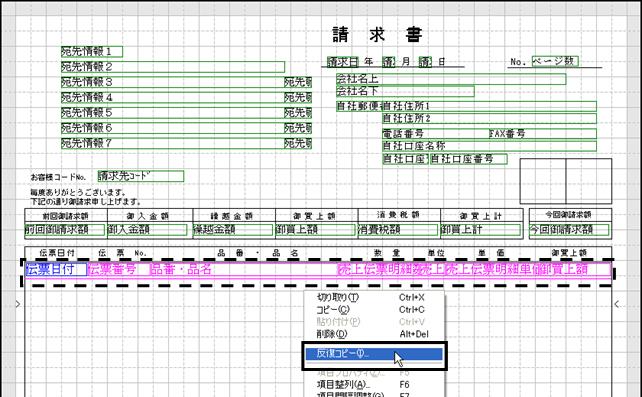
(イ)「反復コピー」画面が表示されます。
「反復数」に追加する分の行数を、「縦のピッチ」に何mmずらしながらコピーするかを入力して、[コピー]ボタンをクリックします。
例. 「反復数」:30、「縦のピッチ」:6

※「縦のピッチ」を指定される場合は「.」の位置にご注意ください。
(ウ) 明細請求書の明細部の行数が追加されます。
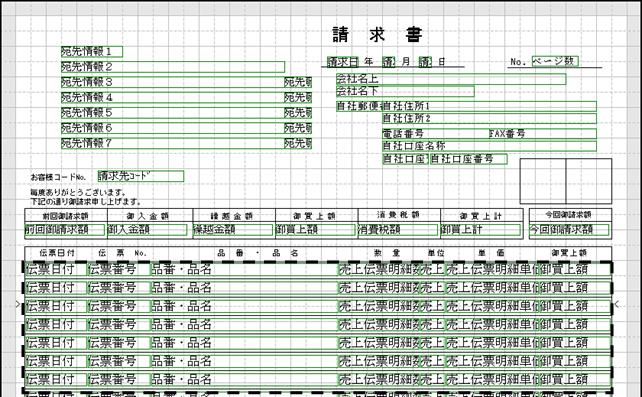
5.レイアウトの編集が完了しましたら、帳票を保存します。
(ア)初めて保存する場合
この場合「上書保存」ができません。そのため初めて保存する時は「別名保存」を行ってください。
a:画面左上の「ファイル(F)」-「別名保存(A)」をクリックします。

b:「別名保存」画面が表示されます。「帳票名」に分かりやすい名前を入力して[保存(F12)]ボタンをクリックします。

(イ)一度保存した帳票を再度保存する場合
この場合は何か変更を行った、その都度「ファイル(F)」-「保存(S)」をクリックしてください。
6.ダイレクトメニューの「販売業務」-「請求締切」を開き、今回作成した明細請求書にて印刷をお試しください。